Agregar, editar y eliminar marcas de agua en PDF
Las marcas de agua son esenciales para definir la propiedad del documento PDF. Aquí tienes los pasos para añadir y editar una marca de agua en un PDF con UPDF en Mac.
Si necesitas comprender los siguientes pasos de manera más intuitiva, puedes hacer clic en el video a continuación.
Añadir marca de agua
Debe hacer clic en el botón Herramientas y seleccionar " Marca de agua " > " Agregar marca de agua ".
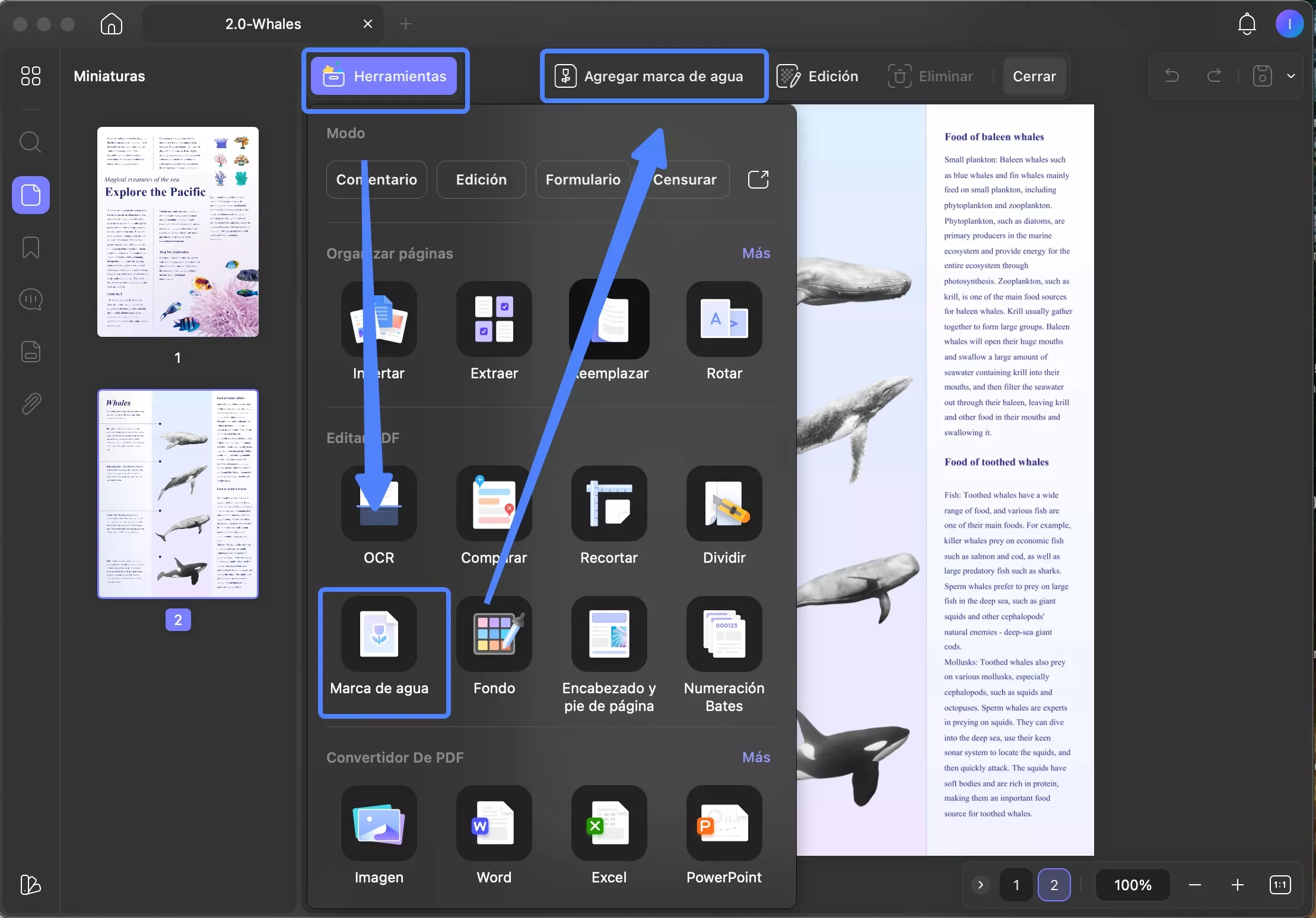
Ahora, seleccione Marcas de agua predefinidas o Marcas destacadas según la marca de agua de texto/archivo (imagen/PDF). También puede crear una haciendo clic en el botón "Crear" .
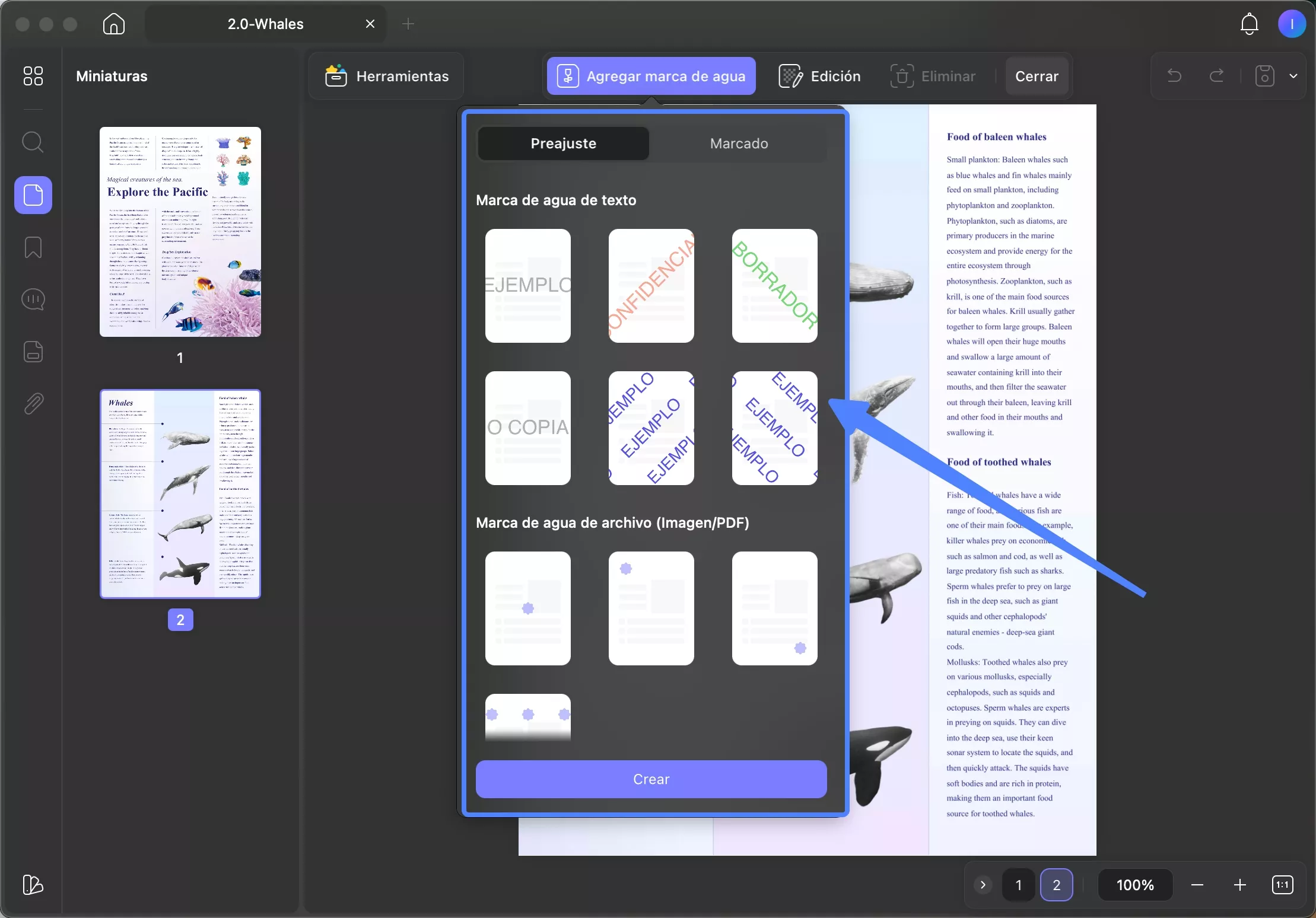
Ahora, si selecciona una marca de agua de texto, añada texto en el cuadro Contenido, configure el color y el estilo de fuente, la alineación y subráyelo si es necesario. También puede elegir la proporción, la opacidad y los rangos de páginas de la marca de agua en todo el documento.
El rango de páginas se puede personalizar y también puedes seleccionar una opción en el menú desplegable. Obtendrás varias opciones, como todas las páginas de tu rango personalizado, solo páginas pares o impares, etc.

Haga clic en " Listo" para guardar la nueva marca de agua y agregarla al rango de páginas seleccionado.
Editar marca de agua
Para editar una marca de agua, búsquela en la columna derecha. Coloque el cursor sobre ella y haga clic en el icono " Edición".
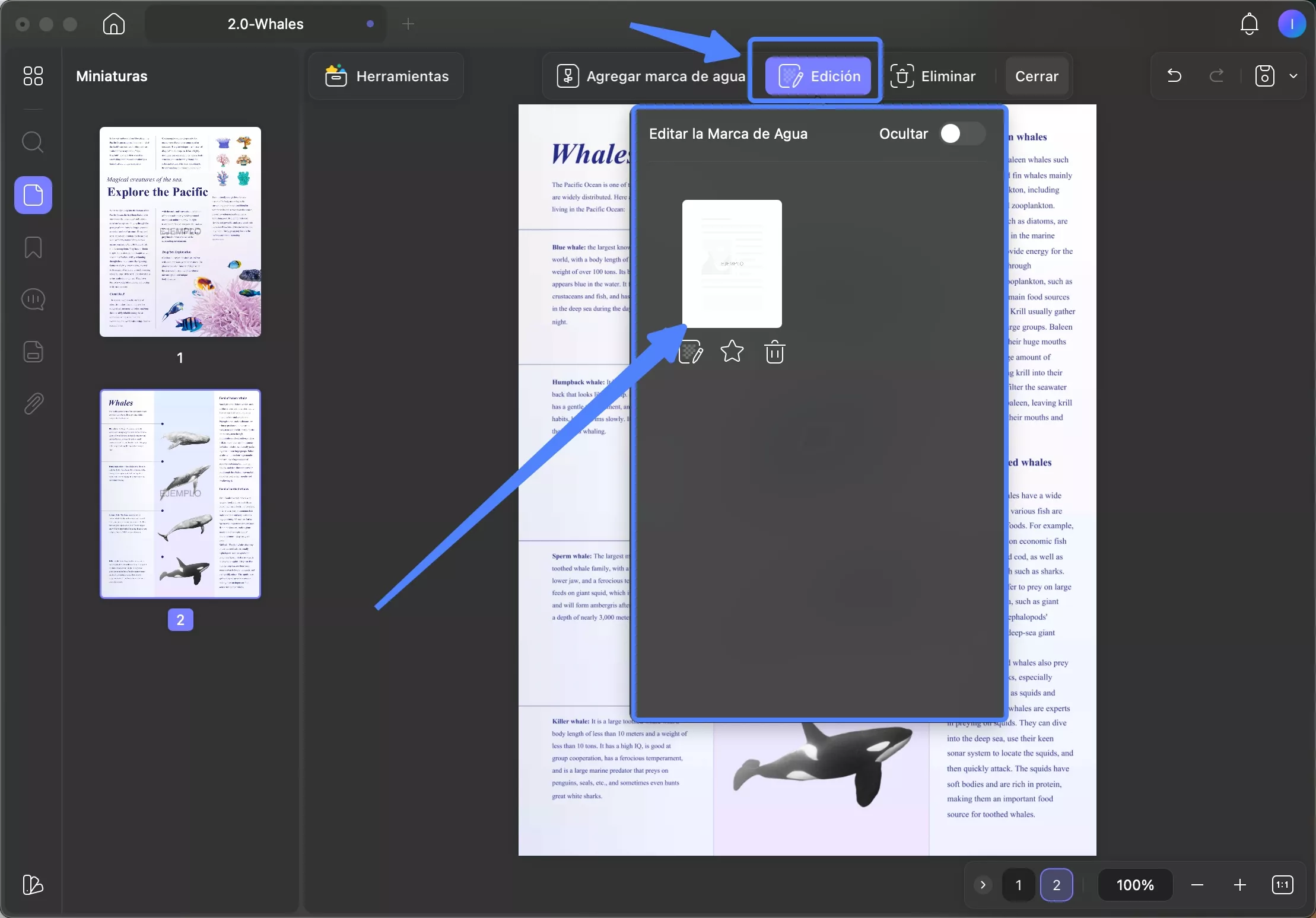
Con el panel de edición abierto en la columna derecha, configure todos los parámetros que desea editar. Haga clic en "Hecho".
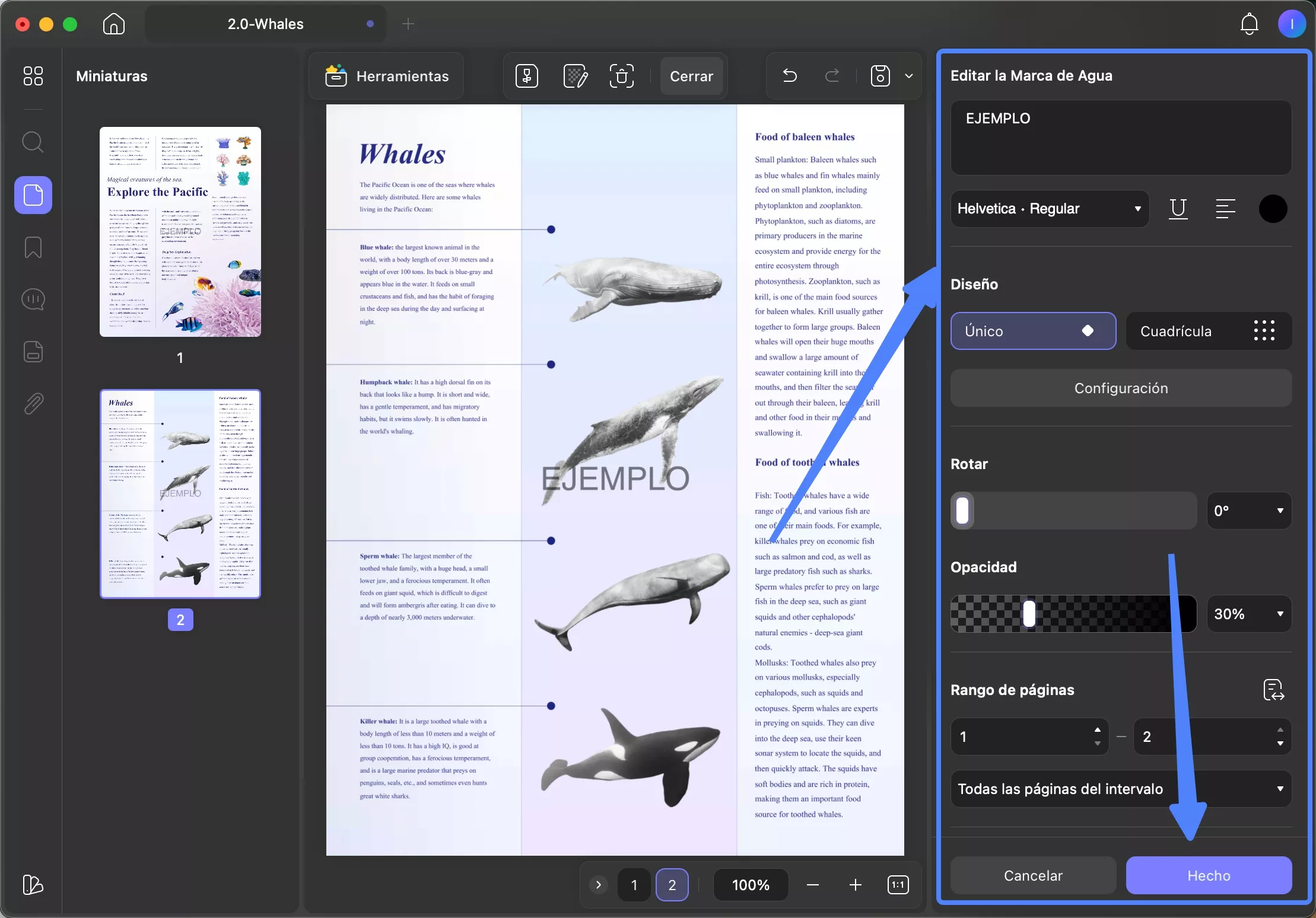
Eliminar marca de agua
Si desea eliminar una marca de agua, haga clic en el icono " Eliminar " en la barra de herramientas superior. A continuación, haga clic en el botón " Eliminar " en la ventana emergente. Esto también eliminará correctamente la marca de agua de su PDF.
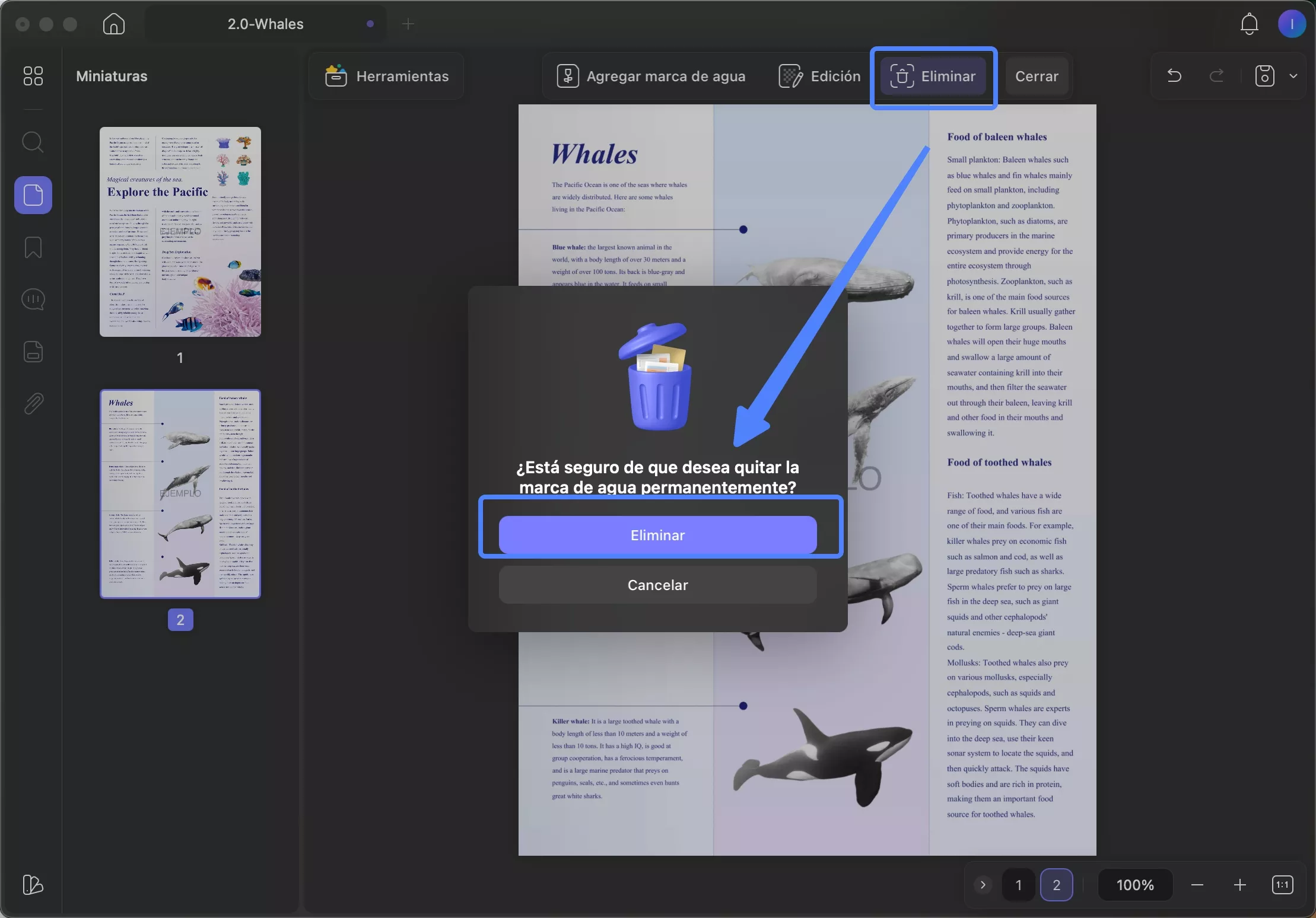
 UPDF
UPDF
 UPDF para Windows
UPDF para Windows UPDF para Mac
UPDF para Mac UPDF para iPhone/iPad
UPDF para iPhone/iPad UPDF para Android
UPDF para Android UPDF AI ONLINE
UPDF AI ONLINE UPDF Sign
UPDF Sign Editar PDF
Editar PDF Anotar PDF
Anotar PDF Crear PDF
Crear PDF Formulario PDF
Formulario PDF Editar enlaces
Editar enlaces Convertir PDF
Convertir PDF OCR
OCR PDF a Word
PDF a Word PDF a imagen
PDF a imagen PDF a Excel
PDF a Excel Organizar PDF
Organizar PDF Combinar PDF
Combinar PDF Dividir PDF
Dividir PDF Recortar PDF
Recortar PDF Girar PDF
Girar PDF Proteger PDF
Proteger PDF Firmar PDF
Firmar PDF Redactar PDF
Redactar PDF Desinfectar PDF
Desinfectar PDF Eliminar seguridad
Eliminar seguridad Leer PDF
Leer PDF UPDF Cloud
UPDF Cloud Comprimir PDF
Comprimir PDF Imprimir PDF
Imprimir PDF Proceso por lotes
Proceso por lotes Sobre UPDF IA
Sobre UPDF IA Soluciones de UPDF IA
Soluciones de UPDF IA Guía de Usuario de IA
Guía de Usuario de IA Preguntas frecuentes sobre UPDF IA
Preguntas frecuentes sobre UPDF IA Resumir PDF
Resumir PDF Traducir PDF
Traducir PDF Chat con PDF
Chat con PDF Chat con imagen
Chat con imagen PDF a Mapa Mental
PDF a Mapa Mental Chat con IA
Chat con IA Explicar PDF
Explicar PDF Investigación académica
Investigación académica Búsqueda de documentos
Búsqueda de documentos Corrector de IA
Corrector de IA Redactor de IA
Redactor de IA Ayudante de tareas con IA
Ayudante de tareas con IA Generador de cuestionarios con IA
Generador de cuestionarios con IA Solucionador de Matemáticas IA
Solucionador de Matemáticas IA PDF a Word
PDF a Word PDF a Excel
PDF a Excel PDF a PowerPoint
PDF a PowerPoint Guía del Usuario
Guía del Usuario Trucos de UPDF
Trucos de UPDF Preguntas Frecuentes
Preguntas Frecuentes Reseñas de UPDF
Reseñas de UPDF Centro de descargas
Centro de descargas Blog
Blog Sala de prensa
Sala de prensa Especificaciones Técnicas
Especificaciones Técnicas Actualizaciones
Actualizaciones UPDF vs. Adobe Acrobat
UPDF vs. Adobe Acrobat UPDF vs. Foxit
UPDF vs. Foxit UPDF vs. PDF Expert
UPDF vs. PDF Expert